Deel 1: Achtergrond verwijderen door GIMP
Hoewel GIMP een gratis foto-editor is, bevat het een breed scala aan functies. Met andere woorden, u krijgt meer dan één manier om de afbeeldingsachtergrond te verwijderen met GIMP. We demonstreren hieronder vijf basismethoden.
Manier 1: Achtergrond verwijderen in GIMP met Fuzzy Select Tool
Stap 1:
Open de doelafbeelding in GIMP. Als je het programma niet hebt, download het dan gratis van de officiële website.
Stap 2:
Klik met de rechtermuisknop op de laag en voeg het alfakanaal toe. Dat helpt u de laag met transparantie gemakkelijk te verwijderen.
Stap 3:
Kies de tool Fuzzy Select in de toolbox en vink Anti-aliasing, Veren randen en Masker tekenen.
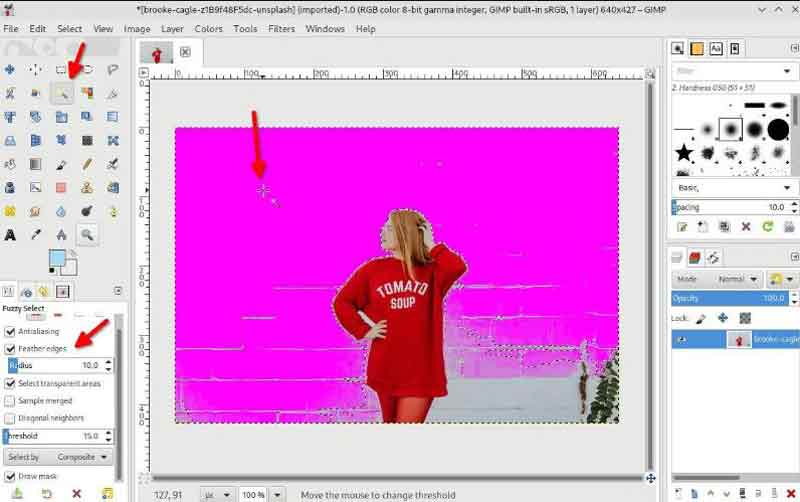
Stap 4:
Klik op een ongewenst gebied en sleep de muis om de selectie te vergroten. Zodra de achtergrond is geselecteerd, laat u uw muis los.
Stap 5:
Druk op de Verwijder toets op uw toetsenbord om de achtergrond in GIMP te verwijderen.
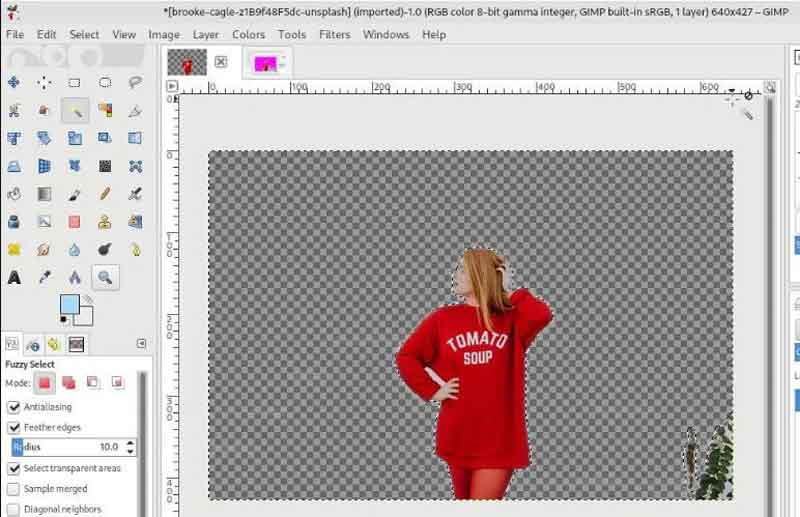
Manier 2: Achtergrond verwijderen in GIMP met Paths Tool

Stap 1:
Om de achtergrond van een afbeelding in GIMP nauwkeurig te verwijderen, selecteert u het gereedschap Pad in de gereedschapskist.
Stap 2:
Klik op een punt rond het hoofdobject, beweeg uw muis langs de rand en klik eromheen. Houd de Ctrl toets en klik op het eerste punt om de omtrek te voltooien.
Stap 3:
Druk op de Enter toets om de omtrek naar een selectie te converteren. Selecteer vervolgens
Omkeren uit het menu om de volledige achtergrond van de afbeelding te selecteren. Druk op de Verwijder toets op het toetsenbord.
Manier 3: Achtergrond verwijderen in GIMP met behulp van Color Tool
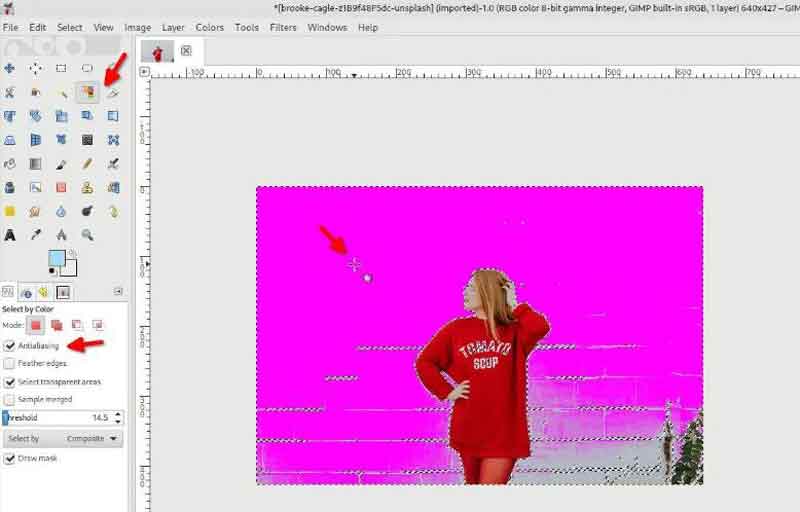
Stap 1:
Als uw afbeelding een effen gekleurde achtergrond heeft, zoals het verwijderen van de witte achtergrond in GIMP, kiest u de
Selecteer op kleur gereedschap op de gereedschapskist.
Stap 2:
Vink de selectievakjes aan om Anti-aliasing en Masker tekenen. Als u een vectorafbeelding verwerkt, schakelt u Veren randen ook.
Stap 3:
Klik op de achtergrond om dezelfde kleur te selecteren. Sleep uw muis naar beneden om de drempel te verhogen. Druk na selectie op de Verwijder toets op uw toetsenbord. Dat is alles.
Manier 4: Achtergrond verwijderen in GIMP via Foreground Select
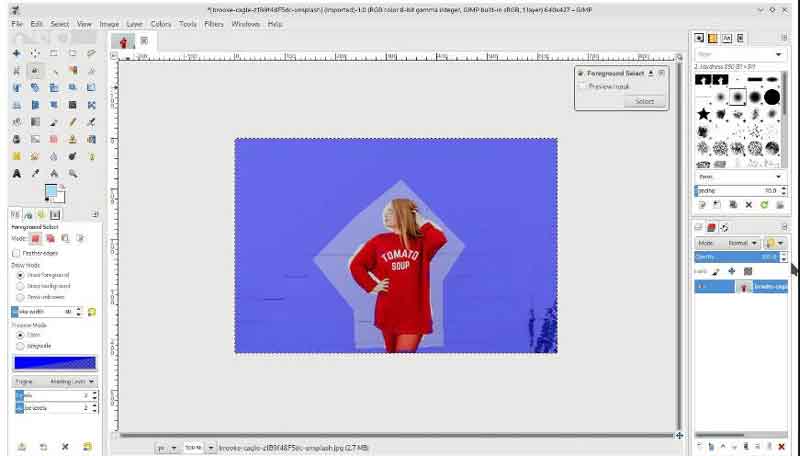
Stap 1:
Selecteer het Selecteer voorgrond tool uit de toolbox wanneer u van plan bent de afbeeldingsachtergrond in GIMP te verwijderen.
Stap 2:
Maak met je muis een selectie rond het hoofdobject. Dan wordt de achtergrond donkerblauw. Verfijn nu de selectie met witte voorgrondkleur en penseel.
Stap 3:
Bekijk een voorbeeld van het resultaat en klik op Selecteren als u tevreden bent. Kies dan Omkeren om in plaats daarvan de achtergrond te selecteren. Houd nu de Verwijder
toets op het toetsenbord.
Manier 5: Achtergrond verwijderen in GIMP via laagmaskers
Stap 1:
Importeer een afbeelding in GIMP, klik met de rechtermuisknop op de laag en maak een kopie.
Stap 2:
Selecteer de kopieerlaag om te beginnen met het verwijderen van de afbeeldingsachtergrond in GIMP. Ga naar de Kleur menu en selecteer Verzadiging. Zet de waarde terug op nul en klik op
OK.
Stap 3:
Selecteer vervolgens Curves in de Kleur menu en pas de knooppunten aan om het hoofdobject zwart en de achtergrond wit te maken. Ga naar de Kleur
menu opnieuw en kies Omkeren. Selecteer vervolgens Kopieer zichtbaar van het
Edit menu.
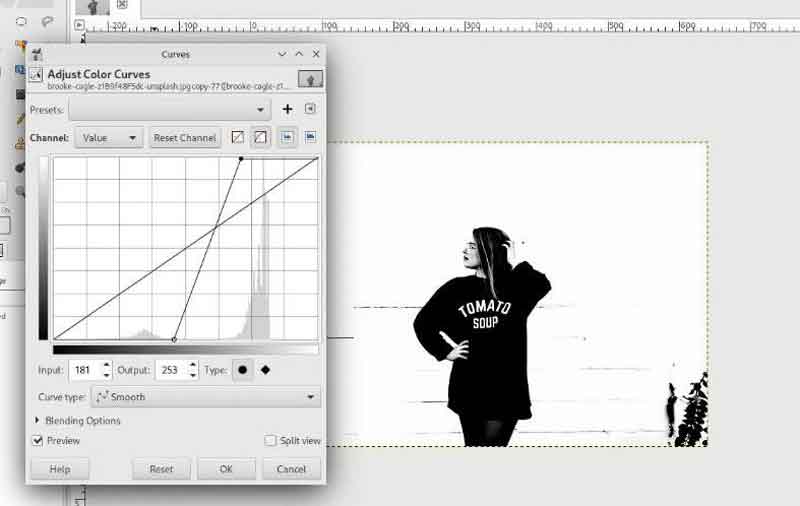
Stap 4:
Verberg de kopielaag, klik met de rechtermuisknop op de originele afbeelding, klik op Breng een laag masker aanen druk op Toevoegen.

Stap 5:
Ga naar uw Edit menu en kies pasta om de zichtbare afbeelding te plakken. Voeg vervolgens de geplakte laag samen met het laagmasker.
Stap 6:
Nu is de witte achtergrond verwijderd en transparant geworden.
Deel 2: Beste alternatief voor GIMP om achtergrond te verwijderen
U moet het op uw schijf installeren voordat u het gebruikt. Als het niet handig is, Aiseesoft Gratis achtergrondverwijderaar online is een prima alternatief. Als een webgebaseerd hulpprogramma kunt u de achtergrond van afbeeldingen online verwijderen. Net als GIMP is het gratis.
Stap 1:
Bezoek https://www.aiseesoft.com/online-bg-remover/ in een browser.
Stap 2:
Klik op de Upload portret om een afbeelding te uploaden waarvan u de achtergrond wilt verwijderen.

Stap 3:
Na het uploaden van de afbeelding krijgt u het hoofdobject met een transparante achtergrond te zien. U kunt de rand nu verfijnen met het penseel.

Stap 4:
Download ten slotte de afbeelding door op de te drukken Downloaden knop.
Opmerking: Als je het wilt vervangen door een nieuwe achtergrond, ga dan naar de Edit tabblad in de linkerzijbalk en pas een effen kleurachtergrond of afbeeldingsachtergrond toe.
Deel 3: Veelgestelde vragen over het verwijderen van achtergrond in GIMP
Heeft GIMP een magische gumtool?
Ja, GIMP heeft een magische gum. Het is hetzelfde als het gereedschap Toverstaf in Photoshop. Deze functie is ook een keuze om de achtergrond mooi te verwijderen. De rand is echter niet erg goed.
Is GIMP gratis?
GIMP is helemaal gratis en open source. U kunt de foto-editor op Mac, Windows en Linux gebruiken. Het geeft u de kans om de achtergrond van de afbeelding vrijblijvend te verwijderen.
Hoe maak je een achtergrond transparant in GIMP?
U kunt de hulpmiddelen voor het verwijderen van achtergronden in GIMP gebruiken om de achtergrond te verwijderen. Exporteer vervolgens de afbeelding in PNG vanuit GIMP en de transparante achtergrond blijft behouden.
Conclusie
Deze tutorial vertelde je hoe je de afbeeldingsachtergrond in GIMP verwijdert met de Fuzzy Select Tool, Paths Tool, Color Tool, Foreground Select en Layer Masks. Ze kunnen u helpen bij het verwijderen van de afbeeldingsachtergrond in verschillende situaties. Wat u moet doen, is de juiste methode kiezen en onze gids volgen. Aiseesoft Gratis Achtergrondverwijderaar Online is de beste draagbare achtergrondverwijderaar. Meer vragen? Laat dan hieronder een bericht achter.
Wat vind je van dit bericht?
Uitstekend
Beoordeling: 4.9 / 5 (gebaseerd op 247 stemmen)Volg ons op
Meer lezen
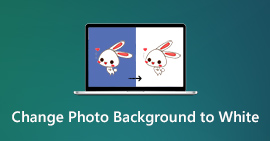 Top 4 manieren om fotoachtergrond gratis in wit te veranderen
Top 4 manieren om fotoachtergrond gratis in wit te veranderen
Om de ongewenste achtergrond te wissen en wit te maken, heb je een perfecte achtergrondwisselaar nodig. Dit bericht introduceert 4 foto-editors om u te helpen de achtergrondkleur te veranderen.
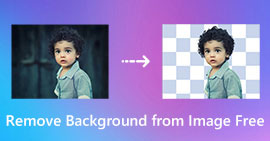 3 gratis manieren om achtergrond uit afbeelding online te verwijderen
3 gratis manieren om achtergrond uit afbeelding online te verwijderen
Wilt u ongewenste achtergrond van een foto verwijderen, maar weet u niet hoe? Vind je het moeilijk om de achtergrond van de afbeelding in Adobe PhotoShop te wissen? Dit bericht deelt 3 eenvoudige om u te helpen de achtergrond gratis online uit de afbeelding te verwijderen.
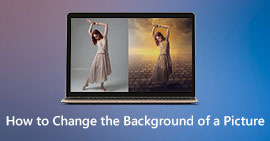 De achtergrond van een foto wijzigen [Top 3 manieren]
De achtergrond van een foto wijzigen [Top 3 manieren]
Hoe kan de achtergrond van een foto worden gewijzigd? Wat is de beste app om de achtergrond van een foto te veranderen? Is er een eenvoudige manier om de achtergrond van een foto in wit te veranderen? Dit bericht vertelt 3 methoden om u te helpen de achtergrond van een afbeelding gemakkelijk te wijzigen.
 Laat je reactie achter en neem deel aan onze discussie
Laat je reactie achter en neem deel aan onze discussie
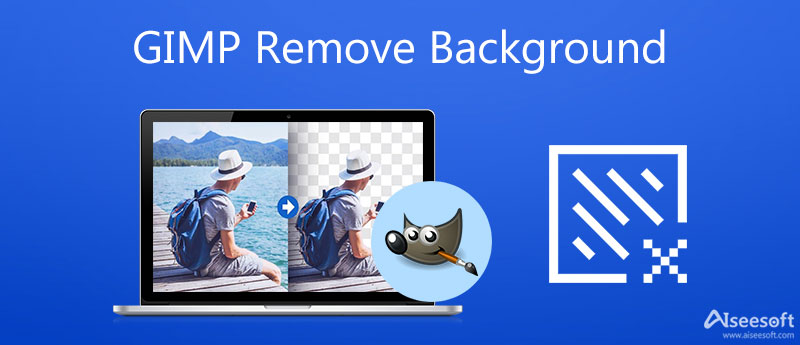
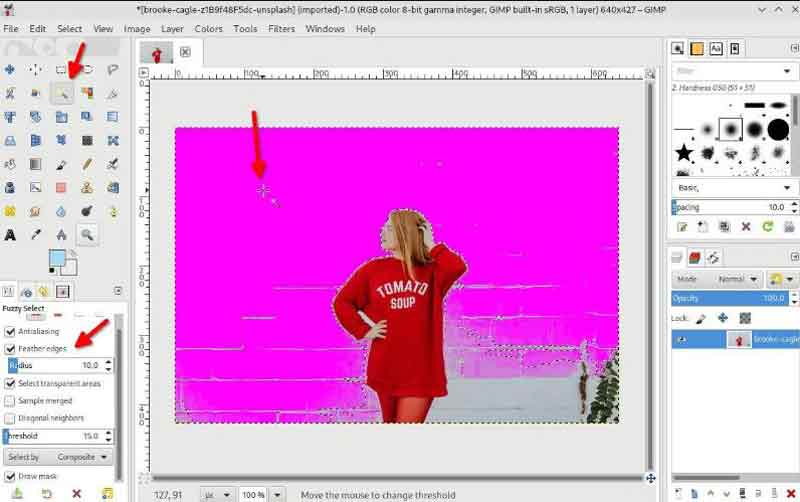
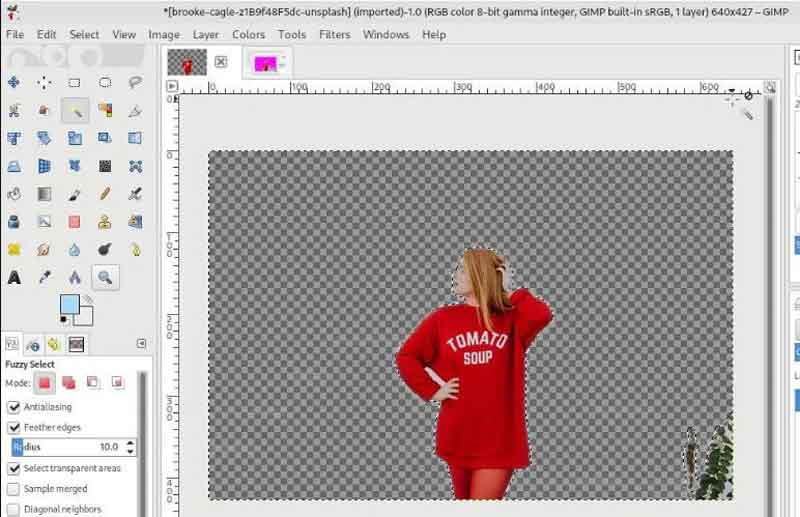

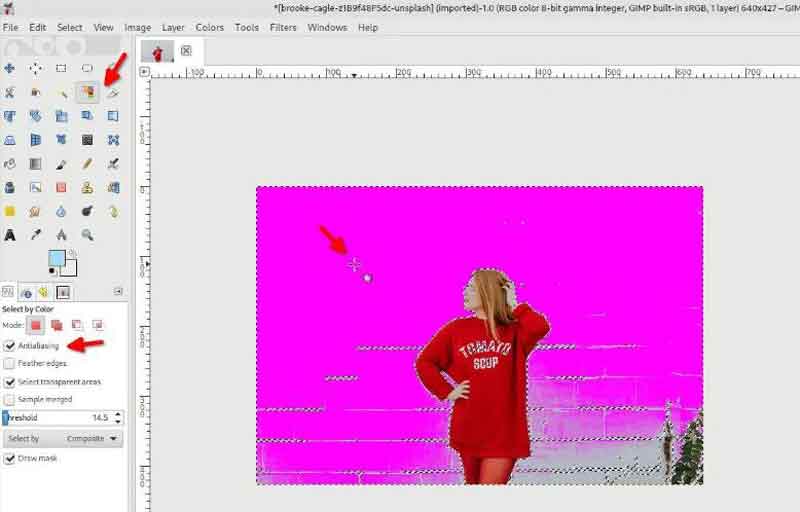
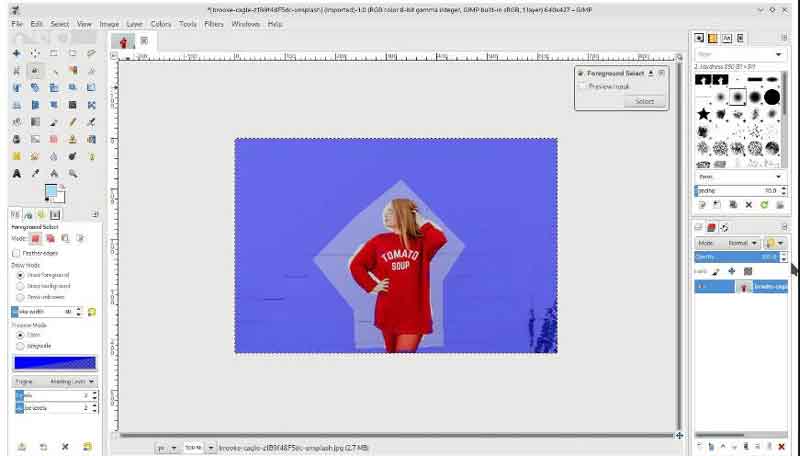
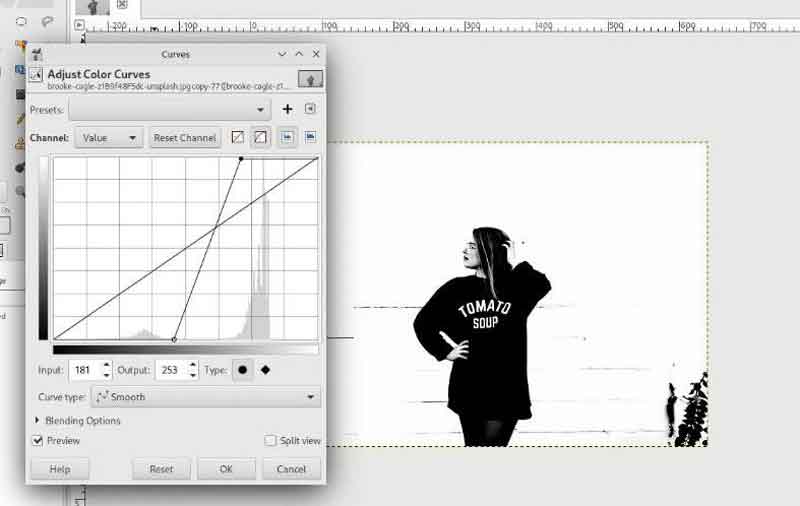




100% veilig. Geen advertenties.
100% veilig. Geen advertenties.